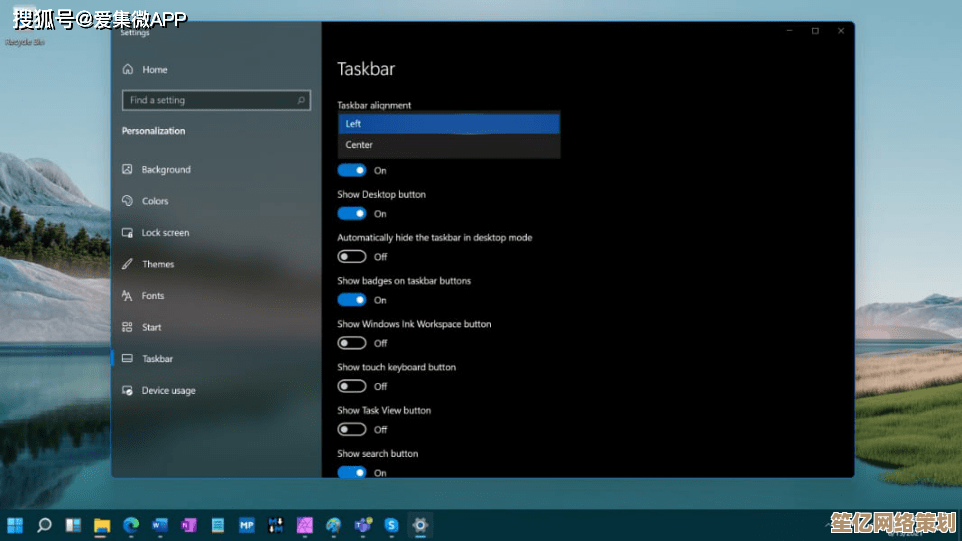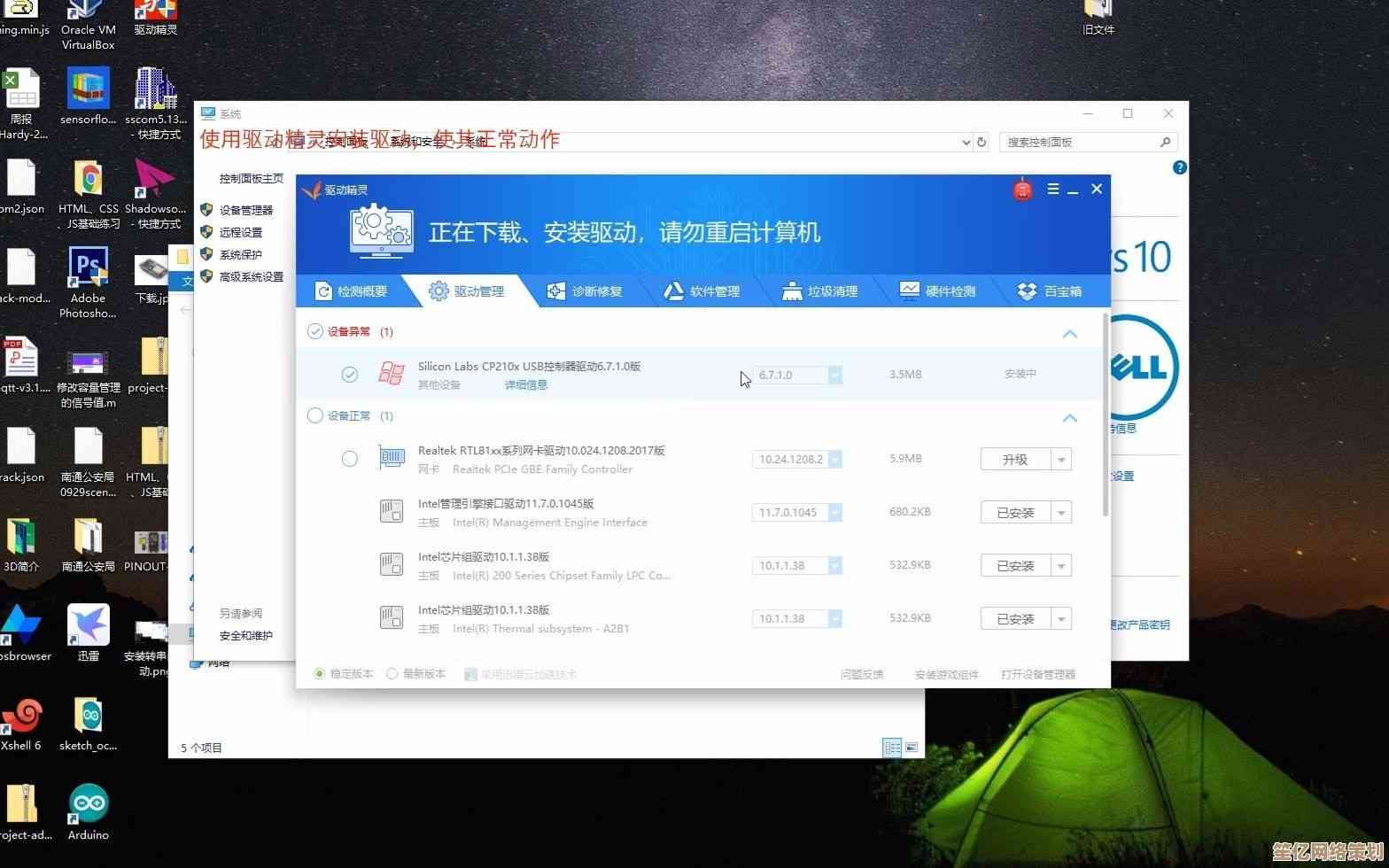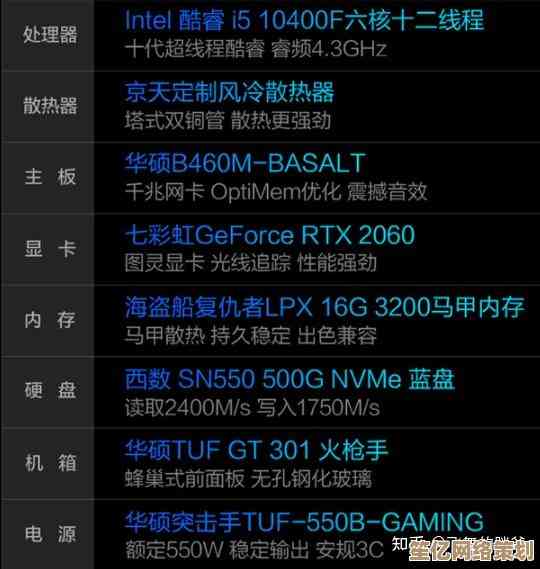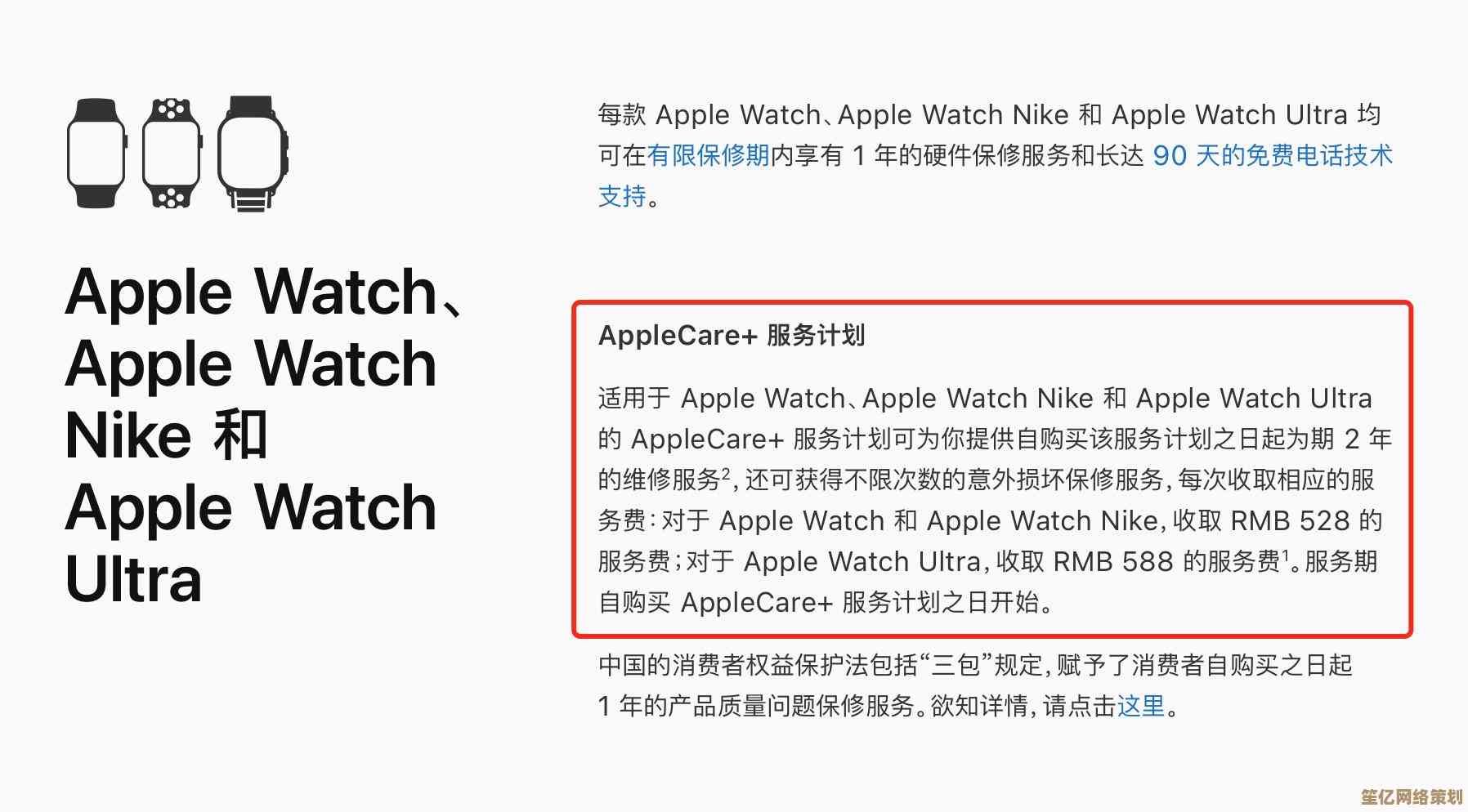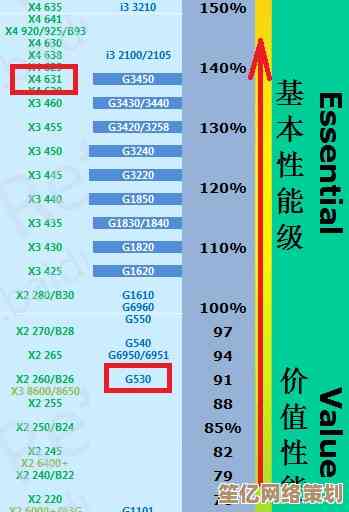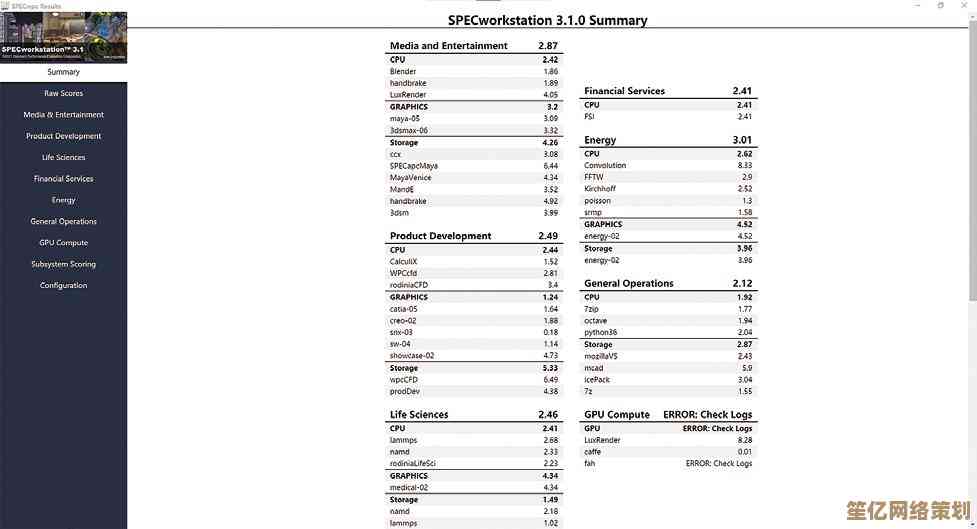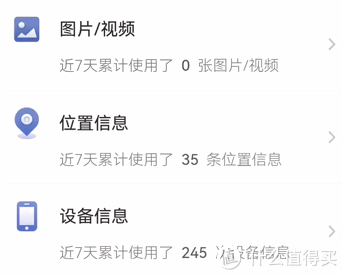如何正确设置分辨率?解析调整的必要性与实用技巧
- 问答
- 2025-10-18 12:12:47
- 2
哎,说到设置分辨率这事儿,我猜很多人可能跟我以前一样,压根没怎么在意过,不就是电脑或者手机屏幕上那个“分辨率”选项嘛,默认是多少就用多少呗,动它干嘛?直到有一次,我新买了个挺贵的显示器,兴冲冲接上电脑,结果发现字体边缘怎么都毛毛糙糙的,图标也好像被拉扁了一点,看久了眼睛特别累,那感觉,就像戴了一副没配准度数的眼镜,整个世界都透着别扭,折腾了半天,把驱动、线材都怀疑了一遍,最后才恍然大悟——是分辨率没设对,那个瞬间我才真正明白,这玩意儿真不是个摆设,它实实在在地影响着我们每天好几个小时盯着屏幕的体验。
调整分辨率到底有啥必要性呢?首先最直观的就是清晰度,分辨率说白了就是屏幕上像素点的数量,比如1920x1080,就意味着横向1920个像素点,纵向1080个,你把它设成低于显示器物理分辨率的数值,比如在1080p的屏幕上设成1366x768,系统就得用一种叫“插值”的算法,把较少的像素点强行拉伸铺满整个屏幕… 结果就是图像会模糊,文字会有锯齿,就像看一张低像素照片被强行放大了一样,特别伤眼,反过来,如果你给一个只支持1080p的老显示器,强行设置一个2K甚至4K的分辨率(如果系统允许的话),那显示出来的东西会小得根本没法看,或者直接黑屏给你看。最“正确”的设置,通常就是你的显示器本身的原生分辨率,这个信息一般在显示器的说明书或者背面标签上能找到,或者直接搜一下型号也行。
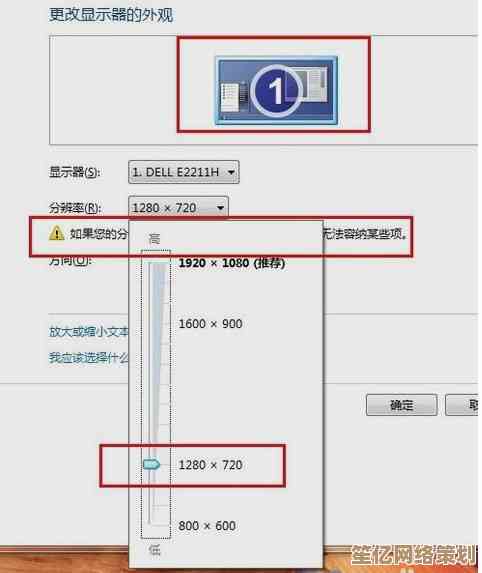
但事情往往没那么简单,对吧?有时候你会发现,即使设成了推荐分辨率,感觉还是不对劲,比如我那个例子,后来发现是Windows的缩放与布局设置没跟上,现在高分辨率的屏幕越来越普及,光是设对分辨率还不够,那个“缩放”比例也得调,比如在一台4K的笔记本屏幕上,如果保持100%缩放,图标和文字会小得像蚂蚁,你得把它调到150%甚至200%,才能获得和之前1080p屏幕差不多的视觉大小,但同时享受4K带来的极致细腻,这个缩放设置和分辨率的搭配,就像是给眼睛做的一次精细校准。
还有游戏玩家的情况更特殊,有时候为了追求更高的帧率,让游戏运行更流畅,玩家会主动调低游戏内的分辨率,这算“不正确”吗?也不能这么说,这是一种权衡和取舍,在画质锐度和流畅度之间找个平衡点,毕竟在激烈的对战中,帧率稳可能比画面锐更重要,这又引出一个细节:桌面分辨率和游戏内分辨率有时候是可以分开设置的,你可以让桌面保持4K,享受高清壁纸和文字的清晰,然后进游戏后根据性能需要调成2K,这点很多人会忽略。
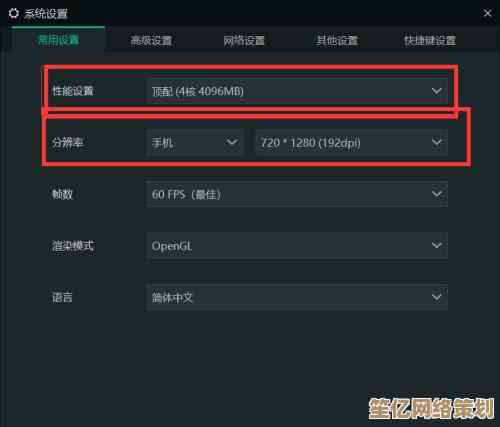
再说点更琐碎的,连接线!对,就是那根常常被忽视的HDMI或者DP线,不同的线缆版本支持的最大分辨率和新特性(比如高刷新率)是不一样的,你用一根老旧的HDMI 1.4线去连接一台支持4K 60Hz的显示器,可能就只能上到4K 30Hz,画面就会感觉卡卡的,不跟手,这时候你光在系统里折腾是没用的,换根高质量的DP 1.4或者HDMI 2.0/2.1的线,问题可能就迎刃而解了,这种细节,真的只有自己踩过坑才知道。
所以你看,设置分辨率这么个看似简单的操作,背后其实牵扯到显示设备的物理特性、操作系统缩放逻辑、具体应用场景的需求,甚至还有连接线材这种硬件细节,它不是一个一劳永逸的“设置完就忘”的选项,而是需要你根据手头的设备、正在做的事情,甚至是你当下的眼睛舒适度,去灵活调整的一个东西。
我现在养成了一个习惯,每次换新显示器,或者更新完显卡驱动,都会特意去显示设置里再看一眼,确认一下分辨率和缩放是不是还在最佳状态,这花不了一分钟,但却能保证接下来很长一段时间里,我和这个数字世界的“窗口”相处得更加融洽,毕竟,我们每天花在屏幕前的时间太长了,让眼睛舒服点,让心情顺畅点,这个小小的设置,真的值得你多花那么一点点心思,有时候想想,科技产品就是这样,你以为你懂了,但其实那些藏在角落里的设置项,往往才是决定体验好坏的关键,就看你愿不愿意去琢磨一下了。
本文由凤伟才于2025-10-18发表在笙亿网络策划,如有疑问,请联系我们。
本文链接:http://www.haoid.cn/wenda/31165.html